本教程为你们带来的教程是关于迅捷CAD编辑器的,你们晓得使用迅捷CAD编辑器如何绘画已知边长三角形呢?今天在这里就呈现了使用迅捷CAD编辑器绘画已知边长三角形的具体操作步骤。
本教程为你们带来的教程是关于迅捷CAD编辑器的,你们晓得使用迅捷CAD编辑器如何绘画已知边长三角形呢?今天在这里就呈现了使用迅捷CAD编辑器绘画已知边长三角形的具体操作步骤。
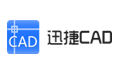
我们以三条边长分别为19,25,37的三角形为例子。
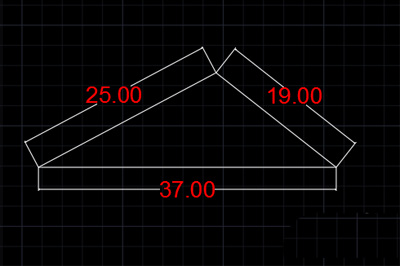
首先我们在编辑器上新建一个空白图纸,首先点击上方“编辑器”窗口,然后选择“直线”工具,接着在绘制区域拖出37长度的直线段。
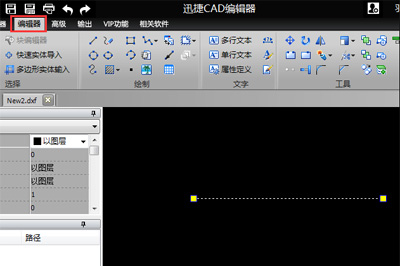
正确拖出直线后我们使用“圆”工具,然后在直线的两个端点处任选一个点,绘出一个半径为25或者19长度的圆,按回车确认绘画。
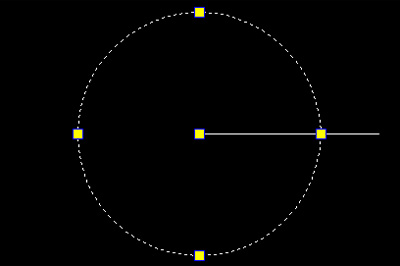
好后再在直线的另一个端点处画最后一个半径为25或者19的的圆,同样按回车确认。画好后你估计应该也明白,这就是利用尺柜作图来精准绘画三角形。
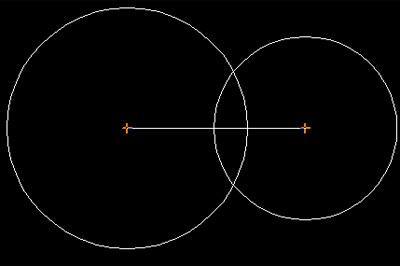
最后一步就是再次使用“直线”工具,将各端点进行连接,这样就得到一个精准边长的三角形,绘制完成后,将多余圆形删除即可。
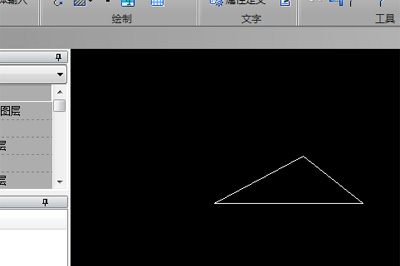
根据上文描述的使用迅捷CAD编辑器绘画已知边长三角形的具体操作步骤,相信大家应该都学会啦!
